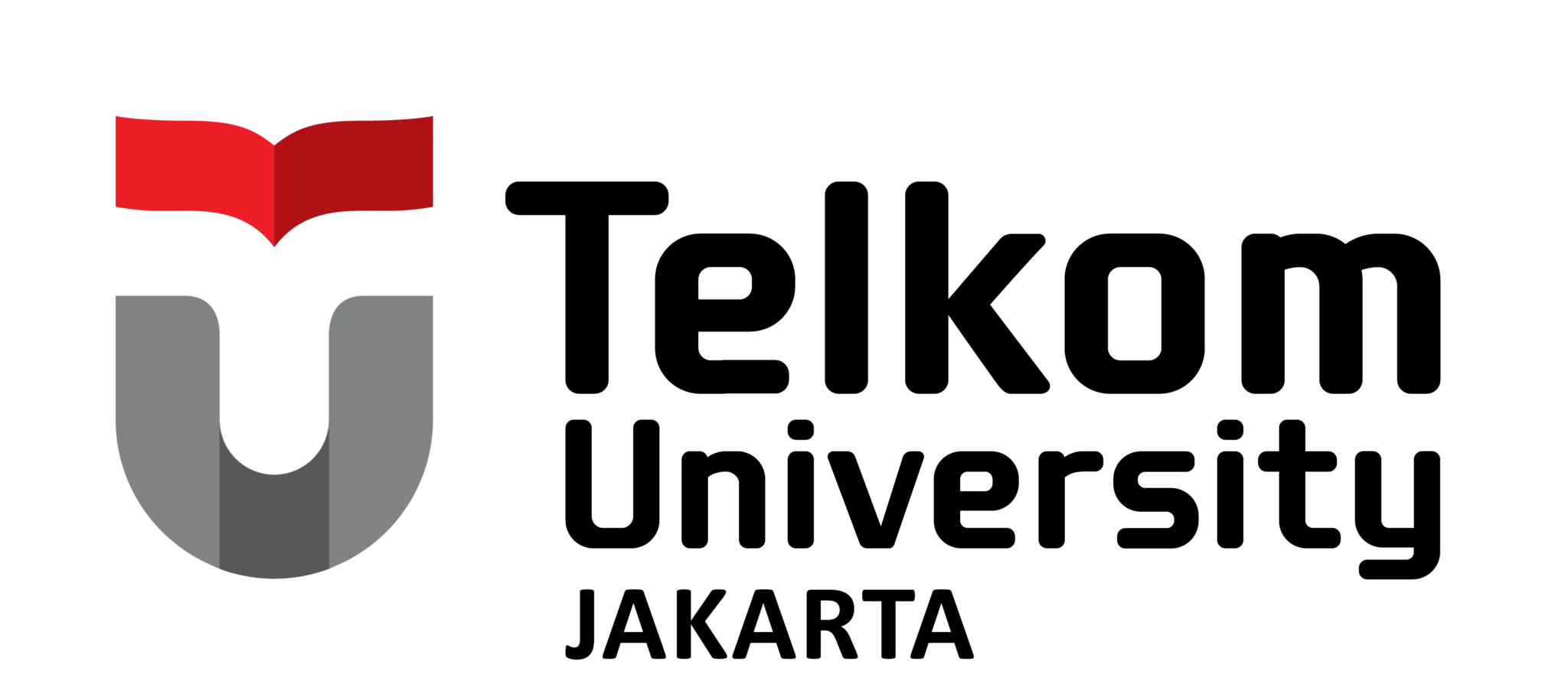Panduan Plugin WPML Multilingual
Plugin adalah alat yang digunakan untuk menambahkan fitur khusus pada sebuah program atau situs web. Dalam konteks WordPress, plugin WordPress adalah tambahan yang diterapkan pada situs WordPress guna mengubah dan memperluas fungsi intinya. Pada artikel kali ini kita akan membahas tentang panduan translate website menggunakan plugin WPML Mulltilingual.
WPML adalah salah satu plugin berbayar untuk WordPress yang bersifat multibahasa. Dengan WPML, Anda dapat mengelola konten multibahasa dalam satu entitas posting per bahasa. Selain itu, WPML menyediakan dukungan untuk lebih dari 40 bahasa yang berbeda, dan Anda juga memiliki kemampuan untuk menambahkan varian bahasa yang disesuaikan melalui editor bahasa WPML.
Pada plugin ini terdapat 2 cara pengaturan bahasa pada website, yaitu translate automatically dan translate myself. Untuk website di lingkungan Telkom University Kampus Jakarta menggunakan translate myself.
1. Translate Automatically
Translate automatically merupakan salah satu cara dalam menterjemahkan halaman website yang efektif untuk digunakan, karena website secara otomatis akan lansung di terjemahkan ke bahasa yang dipilih, namun terkadang terdapat kesalahan terjemahan yang dihasilkan karena struktur teks dan kaedah bahasa yang kurang sesuai dengan bahasa yang akan dipilih.
2. Translate Myself
Translate myself merupakan salah satu cara dalam menterjemahkan konten website yang efisien, karena bisa mencegah kesalahan dalam terjemahan pada konten website. Namu user admin harus melakukan proses terjemahan konten website secara manual pada tiap konten maupun section yang ada di website.
Pada website yang dibawah lingkungan Telkom University Kampus Jakarta menggunakan translate myself. Hal ini bertujuan agar terjemahan yang dihasilkan bisa lebih maksimal, lebih mudah dipahami serta mencegah kesalahan yang dihasilkan ketika proses translate konten website. Adapun tata cara penggunaan Translate Myself pada plugin WPML Multilingual sebagai berikut.
1. Menambahkan Translate Bahasa
a. Menambahkan Translate Bahasa pada Menu.
Pertama masuk ke halaman admin website, lalu masuk ke menu appearance(tampilan)/Menu. Lalu pilihmenu yang akan di tambahkan terjemahan.

Setelah memilih Menu, lalu klik tombol +English disebelah kanan atas struktur menu. Lalu pada Struktur Menu isi nama menu dalam bahasa inggris, lalu klik tombol Buat Menu.

Setelah menu dipilih klik Tau Tersuai/Custom Menu. Isi url yang sudah sesuai dan teks yang sudah di terjemahkan dari menu aslinya. Lalu klik tambahkan ke menu. Jangan lupa untuk struktur dan tata letak menu harus sama dengan yang aslinya.

Setelah semua menu berhasil ditambahkan klik Simpan Menu. Lalu silahkan di cek apakah menu sudah berhasil di translate atau belum pada halaman live website.
b. Menambahkan Translate Bahasa pada Widget

Setelah menambahkan menu footer, ternyata terdapat bagian2 pada footer yang belum di translate. Hal ini terjadi karena menu footer itu hanya untuk kolom Link Terkait. Sedangkan sisanya ada pada widget yang bisa di akses melalui menu appearance(tampilan)/Widget. Setelah klik pada bagian footer sidebar.

Pada case kali ini misalkan kita ingin edit judul menu Link Terkait menjadi Related Links, maka caranya adalah klik bagian tersebut lalu ganti Display on Language yang ada pada bagian sidebar kanan menjadi English.


Jika sudah selesai maka klik perbaharui/update. Jika masih ada yang akan diupdate pada widget jangan lupa untuk ganri display on language nya terlebih dahulu baru di translate.
c. Menambahkan Translate Bahasa pada Page/Halaman
 Untuk menambahkan translate di page, pertama klik menu page, lalu klik tombol ‘+’ yang ada di sebelah judul page. Setelah itu halaman akan berpindah ke halaman dari wpml.
Untuk menambahkan translate di page, pertama klik menu page, lalu klik tombol ‘+’ yang ada di sebelah judul page. Setelah itu halaman akan berpindah ke halaman dari wpml.



Tombol ceklis berwarna hijau ini berfungsi untuk melanjutkan translate ke text selanjutnya. Jika ada text yang seharusnya disambung tapi terpisah oleh wpml nya, maka klik tombol diatas untuk menggabungkan 2 text.
 Jika terdapat tampilan seperti ini maka pada terjemahannya untuk text yang ditandai harus disesuaikan dengan yang aslinya. Hal ini biasanya terdapat pada text yang dengan format tertentu seperti bold, italic, berwarna, linked dll. Untuk proses translate dilakukan tiap kalimat sesuai dengan yang sudah ada di halaman wpml. Jika sudah selesai dan 100% complete, silahkan klik complete.
Jika terdapat tampilan seperti ini maka pada terjemahannya untuk text yang ditandai harus disesuaikan dengan yang aslinya. Hal ini biasanya terdapat pada text yang dengan format tertentu seperti bold, italic, berwarna, linked dll. Untuk proses translate dilakukan tiap kalimat sesuai dengan yang sudah ada di halaman wpml. Jika sudah selesai dan 100% complete, silahkan klik complete.
d. Menambahkan Translate Bahasa pada Konten Post
Untuk menambahkan translate di post, pertama klik menu post, lalu klik tombol ‘+’ yang ada di sebelah judul post. Setelah itu halaman akan berpindah ke halaman dari wpml. Untuk proses yang dilakukan sama dengan menambahkan translate bahasa yang ada di menu halaman/page. Berikut contoh proses penambahan translate bahasa yang sudah berhasil.

2. Mengedit Translate Bahasa

Untuk proses edit translate biasanya harus dilakukan ketika terjadi perubahan pada konten original. Ketika ada perubahan pada konten original biasanya tombol tambah translate pada halaman list post/page akan berubah menjadi tombol update.

Maka progress translate yang awalnya 100% menjadi turun, dan terdapat beberapa text yang belum translate.
Untuk Website official dan Prodi beberapa halaman (pada menu page) sudah selesai di translate utk kebutuhan testing error plugin, namun perlu dilakukan pengecekan melalui tampilan live atau halama admin, apakah hasil translate nya sudah benar atau belum.
Untuk konten post website official, prodi, dan subkategori unit silahkan dilakukan translate konten oleh masing-masing PIC.
Pada halaman list Page atau list Post, jika data kontenm postingan atau list halaman nya tiba-tiba hilang, hal itu dikarenakan pada halaman admin sedang berada dalam bahasa lain. Seperti pada contoh gambar halaman konten Post dibawah ini, perhatikan pada bagian topbar atas halaman admin. Terdapat tulisan ‘English’, ini menandakan halaman sedang berada dalam bahasa inggris. Konten post yang muncul hanya ada 1 karena yang sudah di translate baru hanya ada 1 buah konten post. Jadi system hanya mendeteksi konten yg berbahasa inggris baru ada 1. Jika ingin menampilkan semua konten post silahkan arahkan kursor ke tombol dropdown ‘English’ diatas, lalu pilih ‘Indonesia’.


Untuk info dan detail lebih lanjut mengenai cara translate website menggunakan plugin WPML Multilingual bisa cek pada halaman web berikut:
- https://wpml.org/documentation/
- https://wpml.org/documentation/getting-started-guide/
- https://wpml.org/documentation/getting-started-guide/translating-content-created-using-gutenberg-editor/translating-sites-that-use-full-site-editing/
- https://wpml.org/documentation/getting-started-guide/translating-menus/
TERIMA KASIH